Kaikki rakastavat emojia, ja tässä oppaassa puhutaan emojipaneelin ja emojien ennakoinnin kautta.
1 - Emojipaneeli
Emojipaneelin käyttäminen
Emojipaneelia voi käyttää kahdella eri tavalla:
-
Painamalla pitkään näppäimistön oikeassa alakulmassa olevaa Enter-näppäintä (palautusnäppäintä).
-
Oma emoji-näppäin vasemmassa alakulmassa.
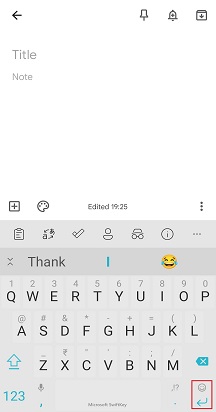
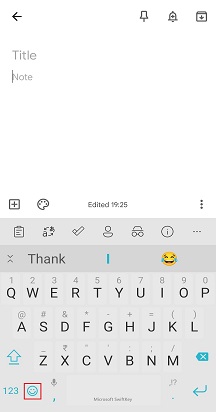
Voit muuttaa emojiasetuksia noudattamalla seuraavia ohjeita:
-
Avaa Microsoft SwiftKey -sovellus
-
Napauta Emoji
-
Vaihda Oma emoji-näppäin -asetus käytössä olevaan asentoon
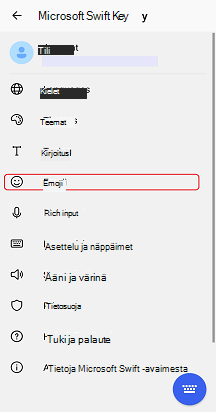
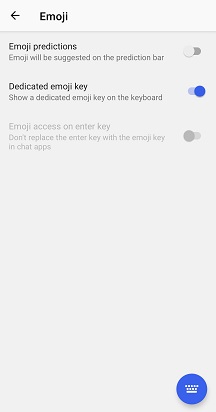
Emojiruudun käyttäminen
Emojiruudun avulla voit helposti etsiä ja lisätä hymiöitä viesteihin. Täysileveyksisen paneelin avulla voit nähdä suuren valikoiman hymiöitä kerrallaan.
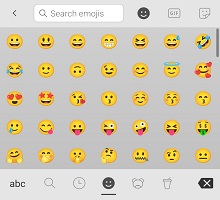
Kun olet löytänyt haluamasi emojin, lisää tekstikenttään napauttamalla - niin monta kertaa kuin haluat. Kun olet valmis, siirry takaisin tavalliseen näppäimistöön napauttamalla vasemmassa alakulmassa olevaa abc-näppäintä.
2 - Emojien ennakointi
Mitä emojien ennakointi on?
Kuten luultavasti tiedät, Microsoft SwiftKeyssä haluamme ennustaa asioita (lähinnä sanoja). Et ehkä tiedä, että Microsoft SwiftKey Keyboard -näppäimistössä on myös mahdollisuus ehdottaa emojia ennakointipalkissa.
Kun emojien ennakointi on käytössä, Microsoft SwiftKey ehdottaa emojia ennusteriville eri sanoille. Se oppii myös emojien käytöstä niin, että jos lähetät aina tietyn emojin tietyn sanan jälkeen, Microsoft SwiftKey on valmis ja odottaa sinua näin:
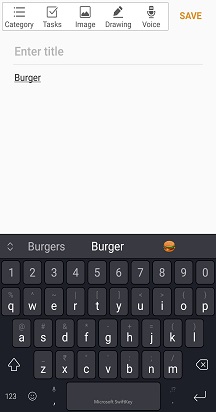
Emojien ennakoinnin ottaminen käyttöön tai poistaminen käytöstä
Jos haluat ottaa emojien ennakoinnin käyttöön tai poistaa sen käytöstä, toimi seuraavasti:
-
Avaa Microsoft SwiftKey -sovellus
-
Napauta Emoji
-
Vaihda Emojien ennustukset -asetus käytössä olevaan asentoon
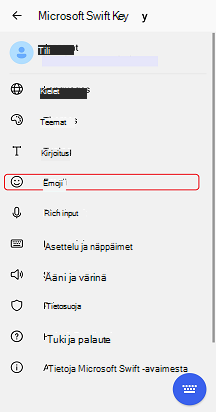
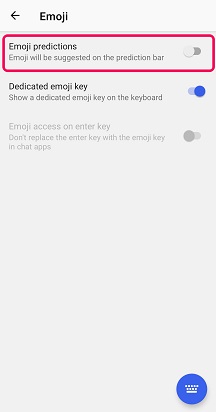
Voit käyttää Microsoft SwiftKey -näppäimistön emojia seuraavasti:
-
Napauta pika-emojinäppäintä (hymiö) välilyönnin vieressä
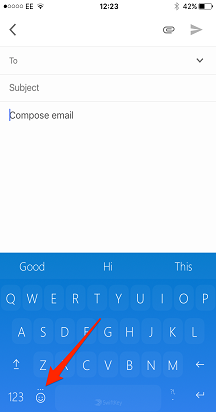
Tai
-
Avaa Työkalurivi painamalla näppäinyhdistelmää +.
-
Napauta Emoji-kuvaketta
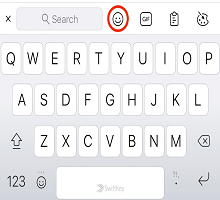
Voit sitten vapaasti selata emojiruutua ja valita haluamasi emojin.
Emojipaneeli on jaettu kolmeen alueeseen. Muutamia tapoja:
-
Emojien ennustukset kirjoittamiesi tietojen perusteella
-
Viimeksi käytetyt -emoji
-
Emojiluokat
Kun olet lisännyt emojin, palaa takaisin näppäimistöön painamalla abc-näppäintä.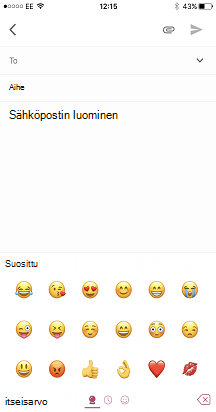
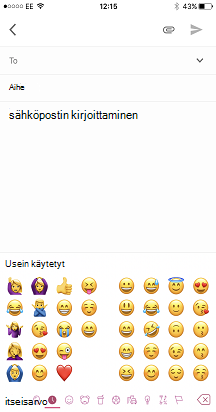
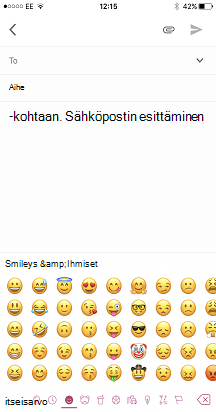
Vihje: Paina pitkään alla olevassa kuvassa korostettua kuvaketta käynnistääksesi emojipommin ;)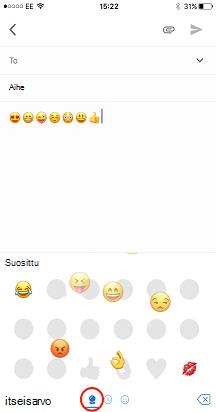
Minne Globe-avain meni?
Pika-emojinäppäin on oletusarvoisesti käytössä. Se korvaa välilyönnin vasemmalla puolella olevan maapallonäppäimen. Sen painaminen ja pitäminen painettuna näyttää aina sekä maapallon että pika-emojinäppäimen.
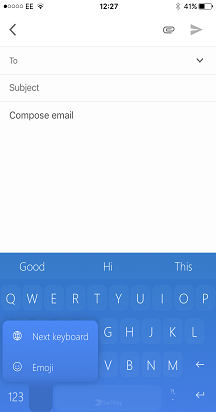
Jos haluat ottaa tämän asetuksen käyttöön niin, että maapallokuvake tulee näkyviin, toimi seuraavasti:
-
Avaa Microsoft SwiftKey
-
Napauta Asetukset
-
Poista Pika-emoji-näppäimen valinta










